Инстаграм к сожалению не позволяет скачивать видеофайлы на телефон или ПК при помощи встроенной функции, что обусловлено политикой конфиденциальности сети и авторскими правами. Однако с использованием дополнительных средств загрузить клипы все-таки можно. Рассмотрим способы преодоления этого ограничения на компьютере и мобильных устройствах.

iGrab
iGrab – это бесплатный онлайн сервис с русскоязычным интерфейсом, при помощи которого можно легко сохранить ролик как на смартфон, так и персональный компьютер. Доступен без регистрации.
Как пользоваться:
Вначале потребуется скопировать ссылку на видео из Инстаграм в буфер обмена. Для этого проделайте следующие шаги:
- Откройте социальную сеть.
- Выберите клип для загрузки.
- Из меню рядом с добавлением комментария кликните по пункту «Копировать ссылку».
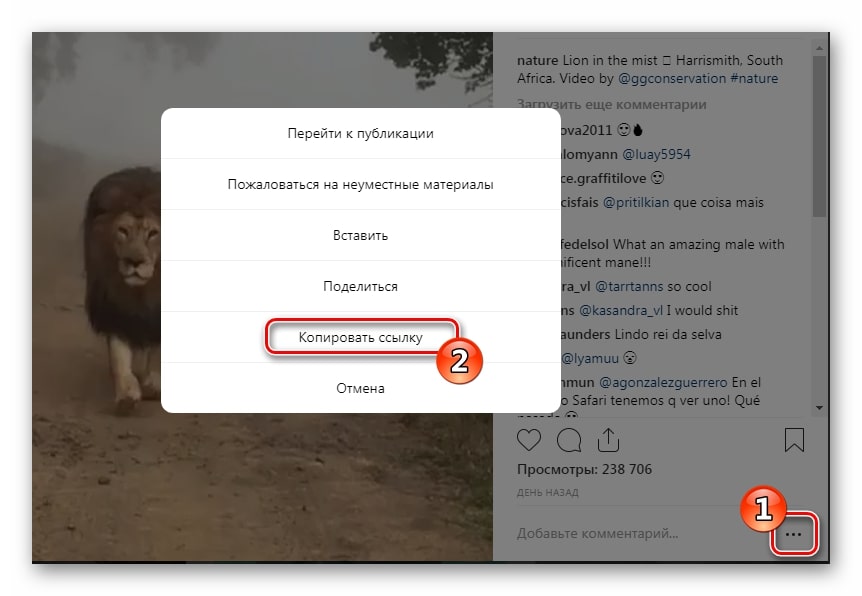
- Далее откройте сайт сервиса iGrab.
- В соответствующую графу вставьте скопированную ссылку.
- Нажмите по кнопке «Найти».
- Когда изображение клипа появится на мониторе, нажмите «Скачать файл».
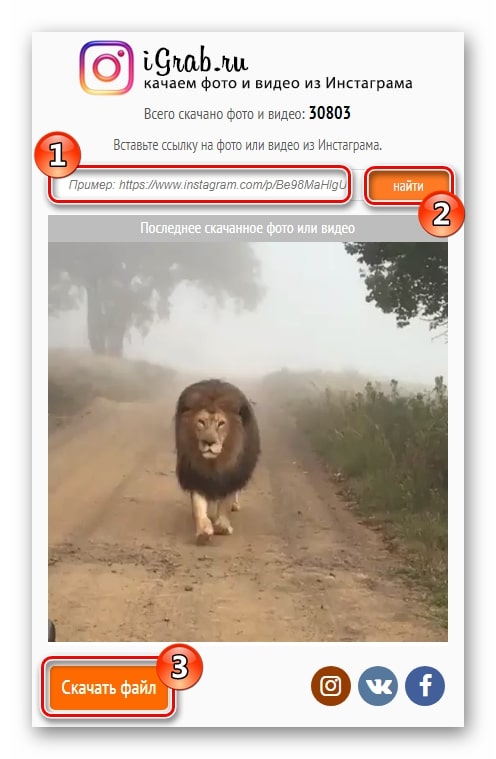
Браузер начнет загрузку ролика, который по умолчанию будет помещен в системную папку для закачек. Таким же образом сервис позволяет скачивать и фотографии.
Dredown
Это еще один популярный онлайн-сервис для сохранения файлов из Инстаграм. Работает он по абсолютно тому же принципу, что и предыдущий. Чтобы загрузить видео, также нужна ссылка на скачиваемый ролик.
Рассмотрим действия пошагово:
- Откройте официальный сайт сервиса.
- Вставьте ссылку в отмеченное на скриншоте поле.
- Нажмите кнопку «Dredown».
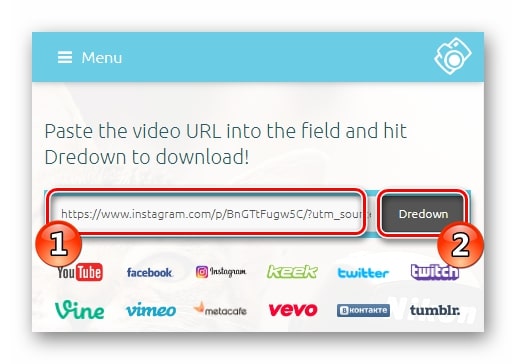
- В новом окне кликните по зеленой кнопке с названием формата видео.
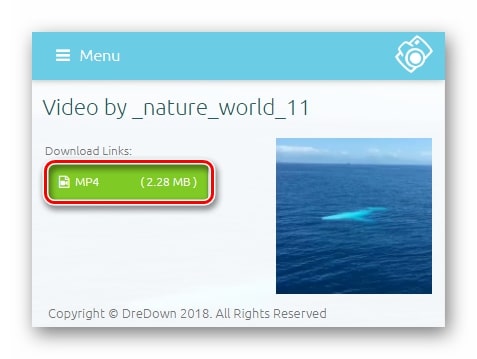
- Далее сервис откроет стандартное меню для сохранения файла.
Downloader for Instagram
Это браузерное расширение интернет-обозревателя Гугл Хром, установить которое можно из магазина дополнений. Оно позволяет сохранять видео в одно нажатие кнопки на панели инструментов.
Чтобы загрузить видеоролик из Instagram с его помощью, сделайте следующее:
- Откройте ролик в обозревателе.
- Кликните по иконке установленного дополнения.
- В появившемся окне нажмите на стрелку для скачивания.
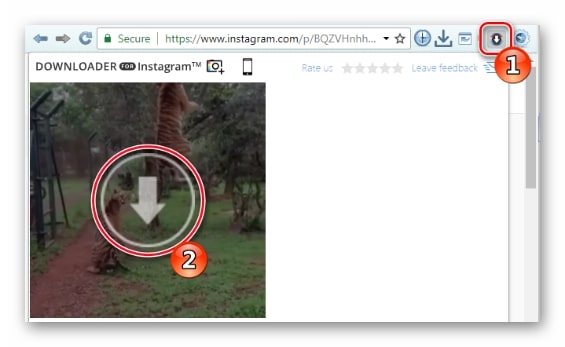 Чтобы использовать Downloader в браузере Опера, потребуется предварительно установить специальный плагин Install Chrome Extensions, который позволяет инсталлировать расширения Хрома.
Чтобы использовать Downloader в браузере Опера, потребуется предварительно установить специальный плагин Install Chrome Extensions, который позволяет инсталлировать расширения Хрома.
Download IG Video/Photo
Браузерное дополнение Download IG Video/Photo обозревателя Firefox также предназначено для загрузки фотографий и видеофайлов с Инстаграм на жесткий диск компьютера. Оно устанавливается из магазина Мозиллы как любое другое расширение.
После инсталляции дополнения на панели инструментов появится специальная кнопка для быстрой загрузки файлов.
Чтобы скачать видео при помощи Download IG Video, нужно проделать следующее:
- Открыть нужный клип в Instagram и скопировать на него ссылку.
- Кликнуть по иконке расширения в панели обозревателя.
- Вставить полученную ссылку в соответствующее поле.
- После появления картинки с изображением ролика кликнуть по кнопке «Download Video».
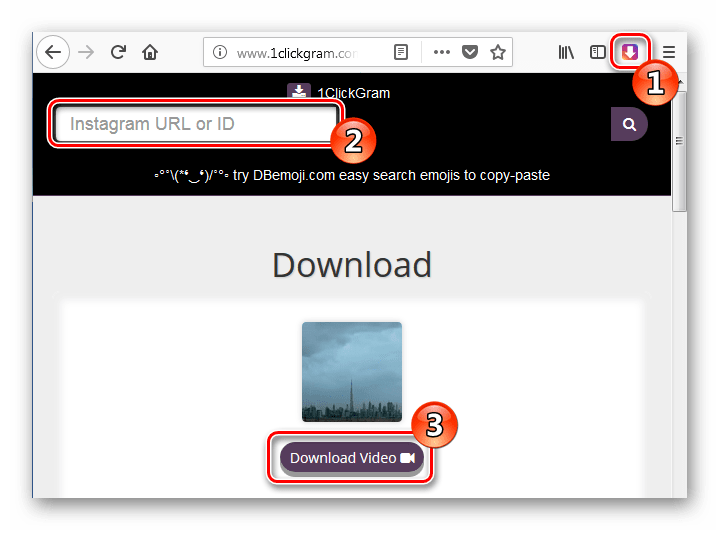 Расширение имеет поддержку новой версии Firefox Quantum и большинства разновидностей обозревателей на этой платформе.
Расширение имеет поддержку новой версии Firefox Quantum и большинства разновидностей обозревателей на этой платформе.
4K Stogram
Условно-бесплатное приложение 4K Stogram – это полноценная программа для загрузки медиафайлов с Инстаграм, доступная на операционных системах Windows, Mac ОС и Linux. Для простого скачивания фотографий и видеоклипов платные функции не потребуются.
Особенность программы заключается в том, что она в автоматическом режиме начинает скачивать весь контент, который когда-либо был опубликован пользователем. Более того, 4K Stogram умеет проверять обновления и загружать новые посты через заданный промежуток времени. Сохранить фото и видео с Instagram на компьютер при помощи этого приложения достаточно просто:
- В поисковую строку в верхней части окна, впишите имя профиля, хэштег или выберите местоположение.
- Нажмите «Enter» на клавиатуре.
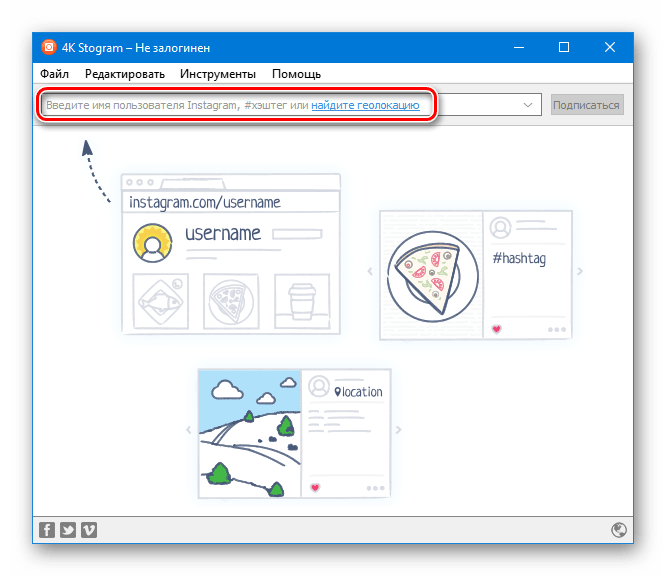
- Через несколько секунд программа автоматически начнет скачивание всех фото и видеоклипов из выбранного аккаунта на компьютер. Прервать процесс загрузки можно нажав на кнопку «Остановить обновление», в правом верхнем углу приложения.
- Чтобы открыть директорию с загруженными файлами, наведите курсор мыши на видео и нажмите на иконку с изображением папки.
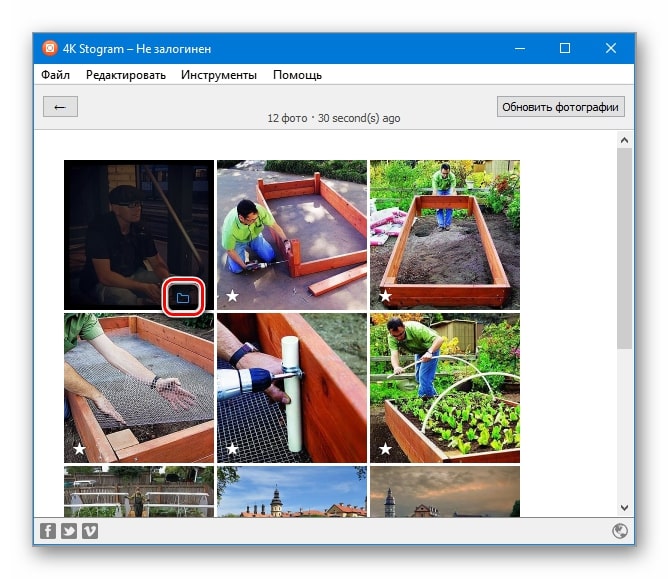
Удалять ненужные ролики и фото можно обычным способом, как любые другие файлы. Платная версия 4K Stogram способна автоматически скачивать и обновлять весь контент аккаунтов, на которые подписан пользователь. Регистрационный ключ стоит 10 €.
Save-o-gram
Это приложение представляет собой еще один удобный загрузчик видеофайлов из Инстаграм. Он находит контент по имени аккаунта и отображает содержимое профиля в своем окне, но ничего не скачивает автоматически.
Чтобы загрузить ролик при помощи Save-o-gram, понадобится:
- Открыть программу и вписать имя аккаунта в поисковую строку.
- Кликнуть по кнопке со стрелкой.
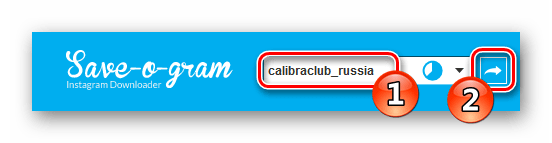
- Из появившегося списка выбрать требуемый файл.
- Запустить скачивание, нажав на кнопку «DOWNLOAD SELECTED PHOTOS».
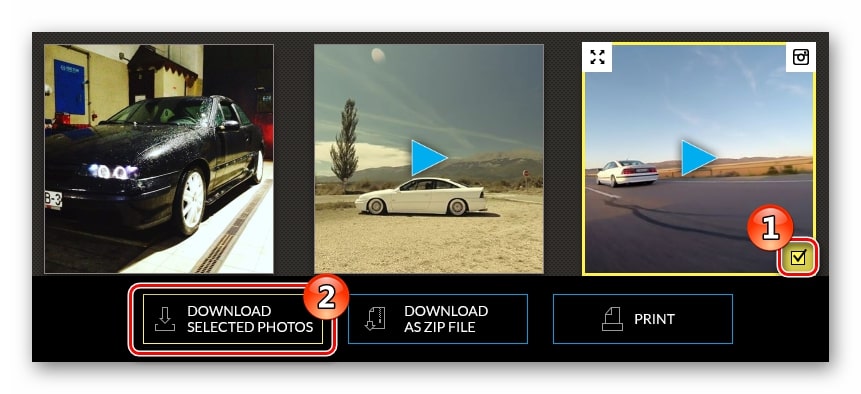
Несмотря на то, что кнопка для загрузки указывает на фотографии, программа сохраняет этим же способом и видеофайлы. Без регистрации Save-o-gram можно использовать в течение 15 дней. По истечении этого срока придется приобрести ключ за 9 USD.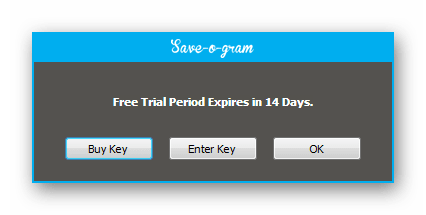
FastSave
FastSave — это приложение для смартфонов с операционной системой Android. Оно предлагает пользователю автоматически загружать видеоролики из Инстаграма, как только ссылка на клип будет скопирована в буфер обмена.
После установки программы из магазина Google Play проделайте следующее:
- Откройте приложение на устройстве.
- Активируйте сервис Fastsave, переведя переключатель в правое положение.
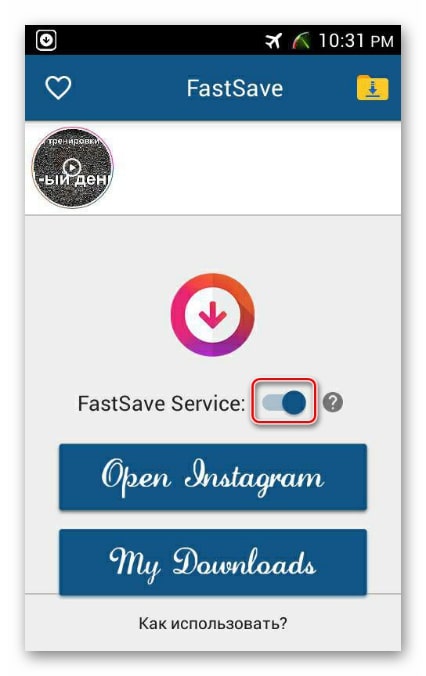
- Запустите Инстаграм и скопируйте ссылку на нужный ролик. Для этого нажмите в правом нижнем углу по кнопке с троеточием и в появившемся меню выберите вариант «Скопировать ссылку».
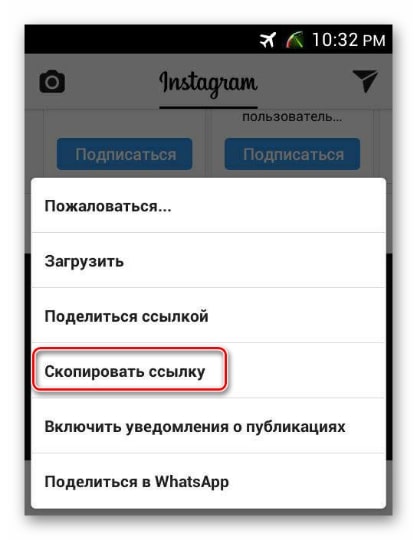
- Как только текст будет помещен в буфер обмена начнется скачивание видеофайла. По окончании процесса пользователь получит уведомление об успешном завершении операции. После нажатия на сообщение запустится просмотр полученного клипа.
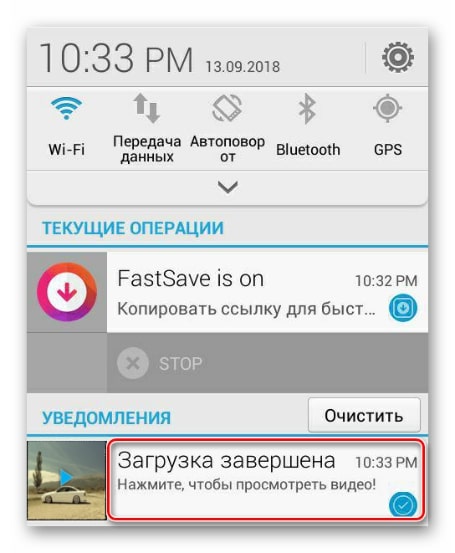
На этом все. Выбирайте понравившийся метод и начинайте скачивать клипы. Для одноразового использования, скорее всего, лучше подойдут онлайн сервисы, а для повседневного просмотра и загрузки большого количества файлов — установка приложения на компьютер.
Как скачать видео из Инстаграм?
Если вы пользуетесь официальным приложением Instagram, то наверняка знаете — сохранить фото или видео оттуда напрямую нельзя. Но с фотографиями все просто: можно просто сделать скриншот экрана, а затем обрезать лишнее, а вот скачать видео сложнее. Мы поделимся с вами самыми простыми способами, как можно скачать видео с Инстаграмма на свой компьютер и как сохранить видео из Инстаграма на телефон.
Как скачать видео на компьютер
Можно ли скачать видео с Инстаграмма, не используя никакой дополнительный софт или сервисы? Да, видео можно скачать, просто используя программный код страницы.
Шаг 1. Авторизуйтесь на сайте instagram.com в любом браузере (мы покажем на примере Google Chrome)
Шаг 2. Откройте страницу с нужным видео, щелкните правой кнопкой мыши на видео и выберите пункт “Просмотреть код”

Шаг 3. Находясь на странице с кодом, нажмите сочетание ctrl+f, введите в строку поиска “video” и затем найдите строчку в коде, которая начинается с “https” и заканчивается “jpg”. Выделите эту строку и вставьте ее в поисковую строку на другой вкладке браузера.

Шаг 4. Вот что должно получиться:

Шаг 5. Нажмите правой мыши на видео и выберите пункт “Сохранить видео как…”, в появившемся диалоговом окне выберите, в каком формате вы хотите сохранить видео на свой компьютер. Готово!

Также скачать видео на компьютер из Инстаграма можно с помощью специальных сервисов, вот лишь некоторые из них:
— http://www.dredown.com/
— https://savedeo.com/
— http://instagrab.ru/
Принцип их работы примерно одинаковый: вы просто копируете ссылку на необходимое видео, вставляете ее в поле на одном из сайтов и затем вам предлагают скачать видео на свой компьютер. Рассмотрим поэтапно процесс на примере сайта http://www.dredown.com/
Шаг 1. Откройте сайт http://www.dredown.com/, выберите вкладку Instagram, как показано ниже

Шаг 2. В поисковую строку вставьте ссылку на видео, которое вы хотите скачать и нажмите кнопку “DreDown!”

Шаг 3. Нажмите на кнопку Download as Mp4 Video, начнется загрузка видео из Инстаграма на компьютер. Готово!

Как скачать видео на iPhone или Android
Существует очень много приложений, которые позволяют сохранить видео из Инстаграма на ваш телефон — InstaSave, InstaDown, InstaSaver и т.д.
Есть как платные, так и условно бесплатные — для того, чтобы сохранить видео вам понадобятся так называемые “монетки”, которые можно заработать, например, за просмотр рекламы в приложении.
Мы покажем, как скачать видео с Инстаграмма на телефон на примере программы InstaSave, программы, которую можно установить как на айфон, так и на андроид.
Шаг 1. Для начала, покажем, как скопировать ссылку на видео с Инстаграмма

Шаг 2. Вставьте ссылку в приложении и нажмите кнопку “Preview”

Шаг 3. В новом окне нажмите кнопку “Save” и видео автоматически сохранится в ваших фото. Готово!

Теперь вы знаете, как сохранить видео из Инстаграм с андроида, с айфона или на компьютер!
Скачать видео с Инстаграма на телефон — инструкция
Иногда в новостной ленте социальной сети встречаются интересные и забавные ролики, которые хочется сохранить. Чтобы это сделать, можно воспользоваться сторонними приложениями или онлайн-сервисами. Есть и другие способы, и мы подробно рассмотрим, как из Инстаграмма скачать видео на телефон.
- Скачивание видео с Instagram на телефон
- Приложение 1: FastSave for Instagram
- Приложение 2: Downloader for Instagram
- Приложение 3: Regrann
- Скачивание видео Instagram в браузере на компьютере
- Сервис 1: DreDown
- Сервис 2: PostGrabber
- Сервис 3: Расширение «Скачать с Инстаграм»
- Скачивание видео Instagram через Telegram
- Заключение
Скачивание видео с Instagram на телефон
Приложение Инстаграм ориентировано на мобильные устройства. Здесь пользователи делятся с другими людьми своими фотографиями и видеозаписями. Любой материал – собственность человека, который его выложил. Поэтому Instagram не предусматривает сохранения контента, но существуют способы скачать видео с Инстаграмма на Андроид.
Приложение 1: FastSave for Instagram
FastSave for Instagram позволяет скачивать видео и фотографии из социальной сети. Просмотр мультимедийных данных возможен без подключения к сети. Установить приложение можно из Play Market.
Его преимущества следующие:
- быстрая загрузка;
- возможность загружать сразу несколько файлов;
- сохраненные данные можно репостить.
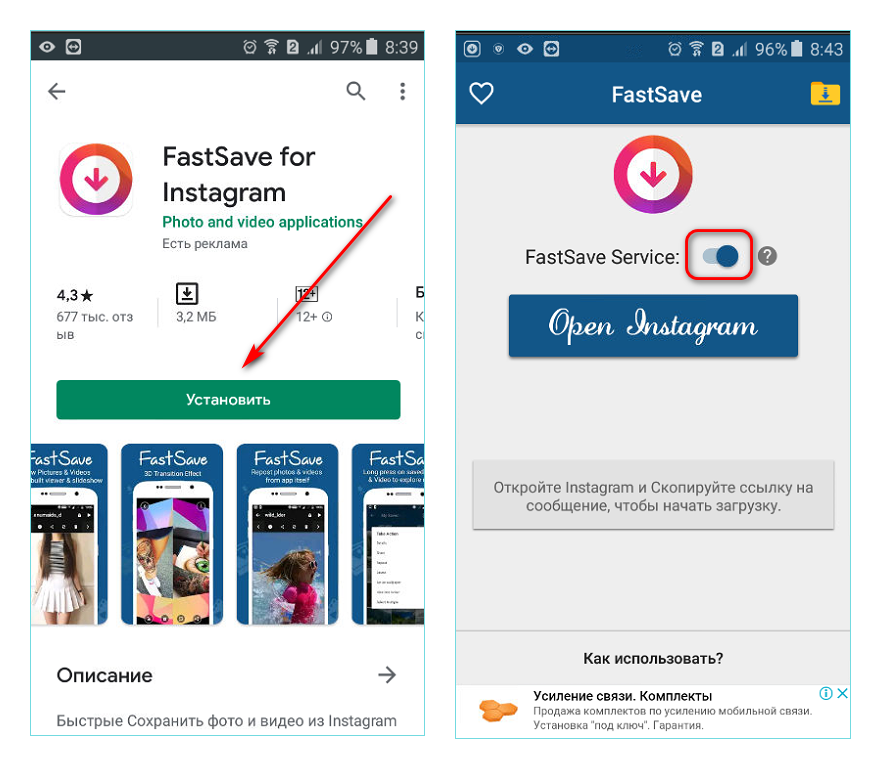
После запуска FastSave for Instagram переведите тумблер в активное состояние, чтобы началась работа программы. Зайдите в Инстаграм, нажав на синюю кнопку Open Instagram. Для скачивания:
- Выберите контент, который нужно загрузить.
- Нажмите на три вертикальные точки в верхнем правом углу записи.
- Щелкните по пункту «Копировать ссылку».
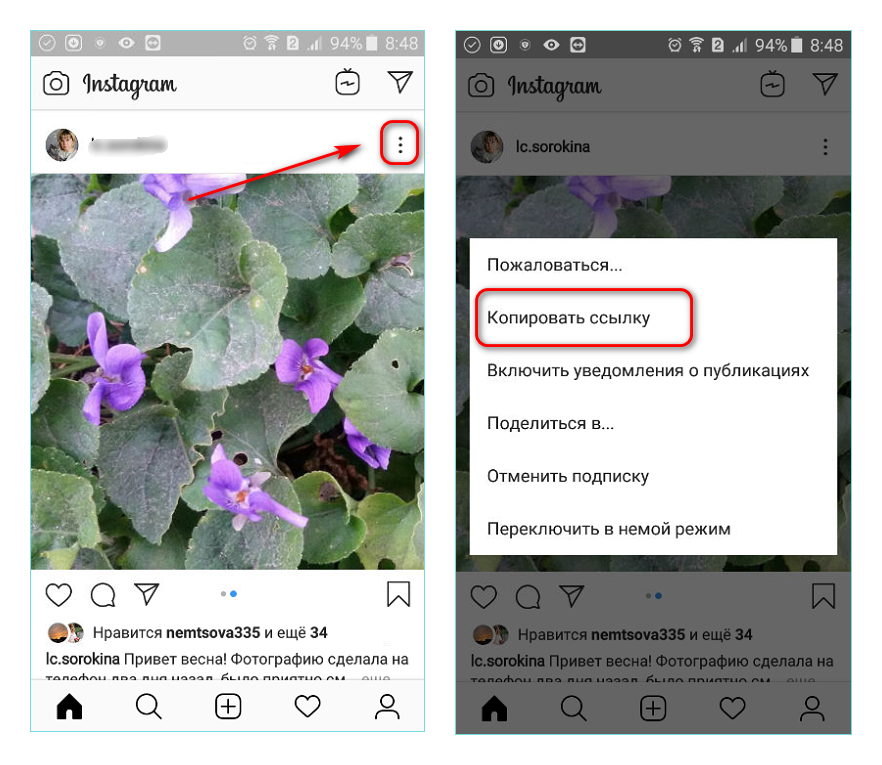
Загрузка начнется автоматически. В главном окне появится еще одна кнопка после первой загрузки – My Downloads, где отображаются скачанные файлы.
Приложение 2: Downloader for Instagram
Еще одно приложение в магазине Google – Downloader for Instagram, которое имеет ряд неоспоримых преимуществ:
- простой и интуитивно понятный пользовательский интерфейс;
- есть возможность смотреть файлы, которые удалены;
- авторизоваться в социальной сети необязательно;
- быстрая работа и загрузка.
После установки и первого запуска открывается простое окно со специальным полем, куда нужно вставить ссылку на пост. Можно зайти через свою учетную запись в Инстаграм, также есть возможность просто вставить ссылку без входа в социальную сеть. Нажмите на кнопку «Открыть». 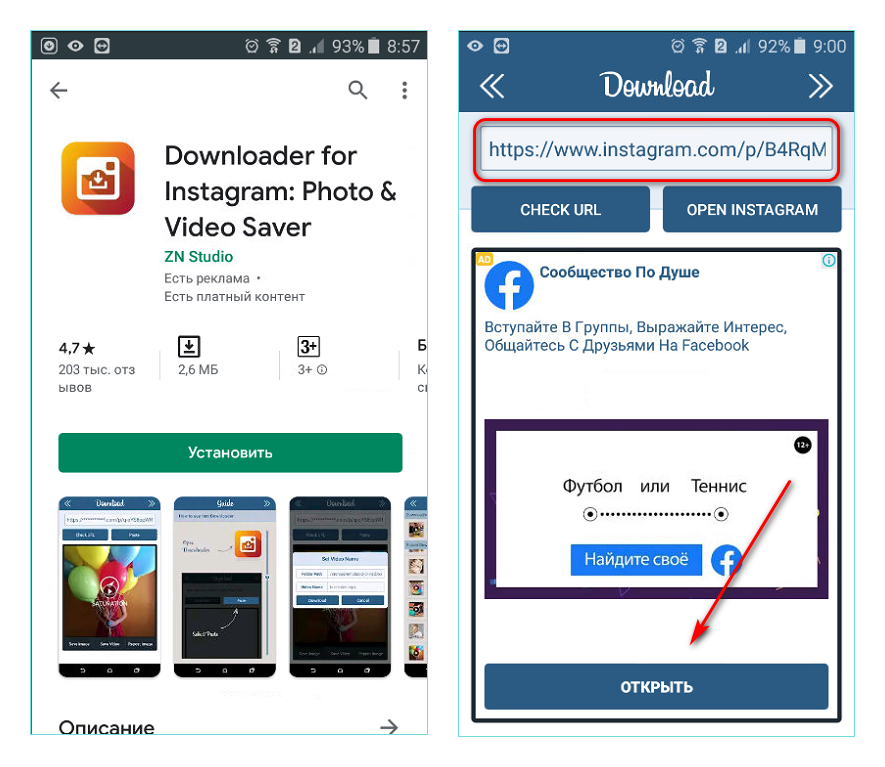
Приложение 3: Regrann
Regrann – удобное и простое приложения, которое позволяет скачивать видео на телефон в несколько кликов. Найдите его в магазине Play Market и установите.
После запуска откроется краткий обучающий курс, где подробно описаны действия для загрузки контента:
- Откройте запись и нажмите на значок в виде трех точек, чтобы перейти в меню.
- В появившемся меню выберите пункт «Поделиться в…».
- Откроется новое окно, где будут предложены варианты. Выберите Regrann.
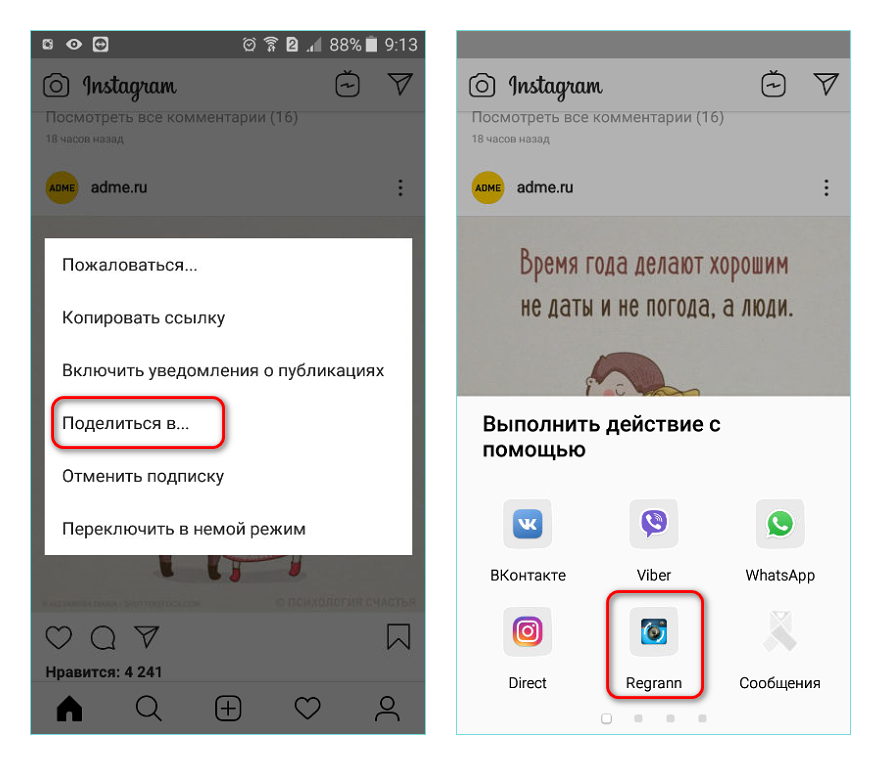
Скачивание видео Instagram в браузере на компьютере
Если нет желания или возможности устанавливать дополнительный софт для скачивания видео, это можно сделать через обычный браузер на компьютере. Существуют сервисы, позволяющие сделать это в несколько кликов. Рассмотрим несколько из них.
Сервис 1: DreDown
Сервис DreDown прост в использовании: для скачивания нужна только ссылка на публикацию в социальной сети. Скорость скачивания быстрая, на сайте нет рекламы. С помощью ресурса сохранить видеоматериалы можно со многих популярных социальных сетей.
Чтобы скачать видео с Инстаграм на компьютер:
- Зайдите в социальную сеть через браузер ПК и выберите нужное видео. Скопируйте ссылку.
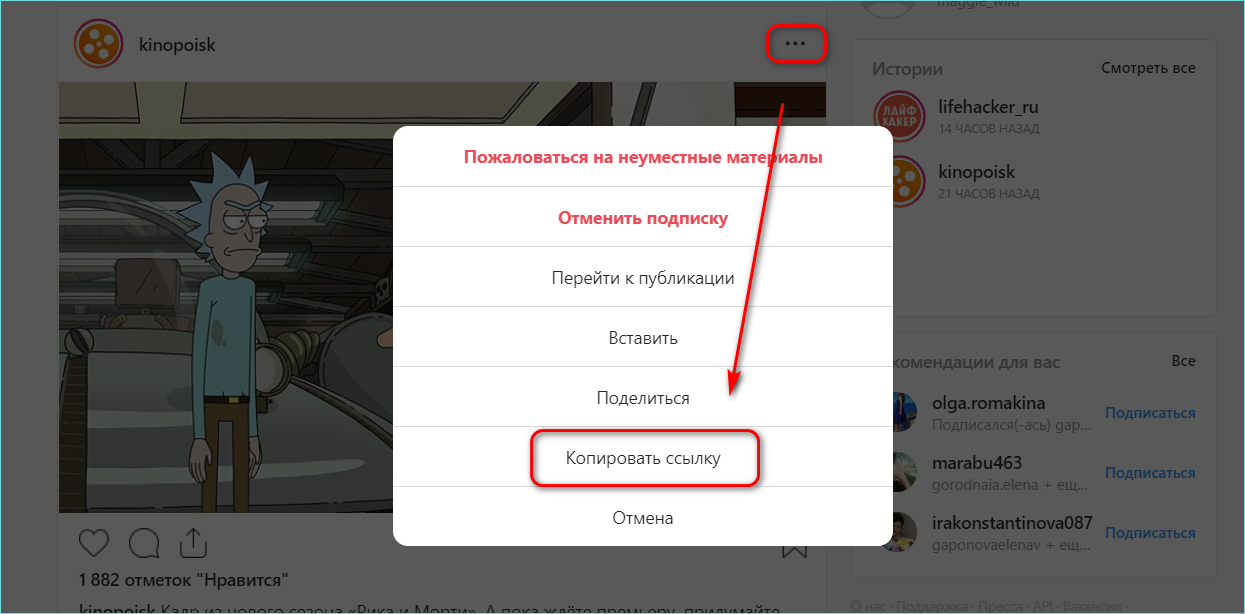
- Зайдите на сайт Dredown. Во вкладке Instagram в специальное поле вставьте ссылку и нажмите на кнопку скачивания.
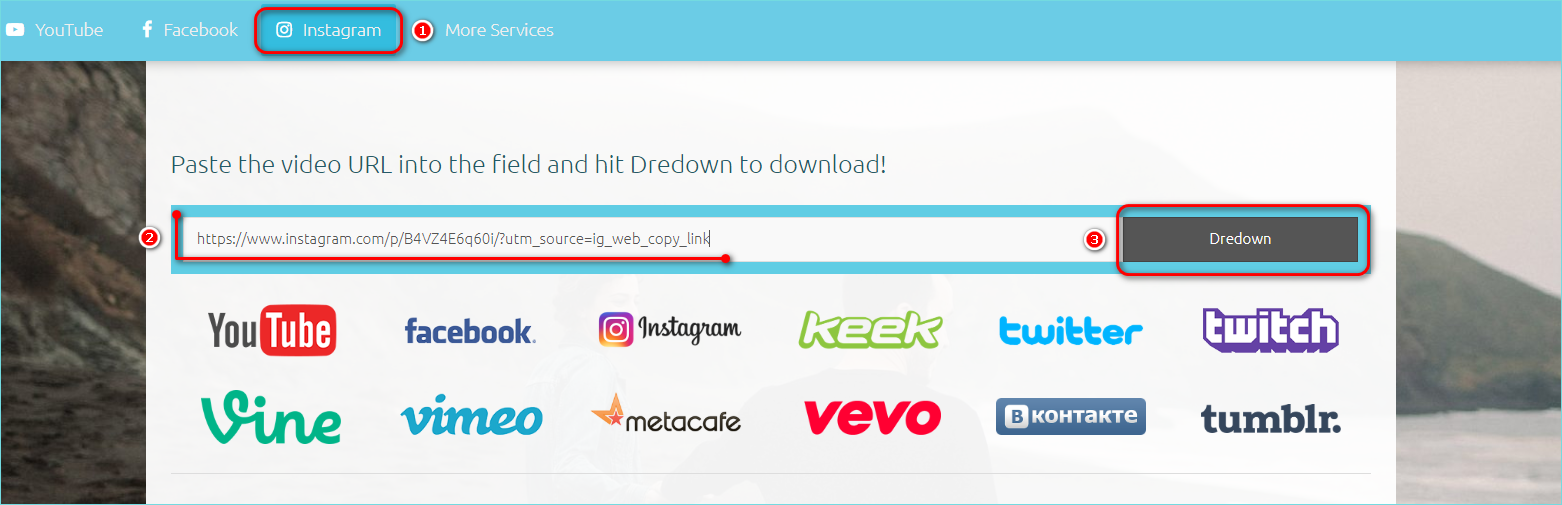
- Появится окно, где нужно выбрать формат видео.
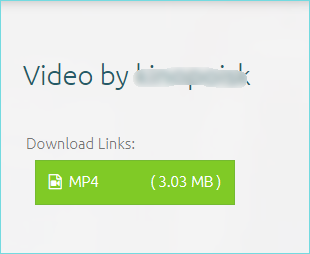
Нажав на зеленую кнопку, вы скачаете видео на жесткий диск компьютера. Оно будет находиться в папке загрузок.
Сервис 2: PostGrabber
Еще один сервис для скачивания видео с Инстаграм в один клик – PostGrabber.
- Скопируйте ссылку на файл.
- Вставьте ее в специальное поле.
- Нажмите кнопку Go, расположенную рядом.
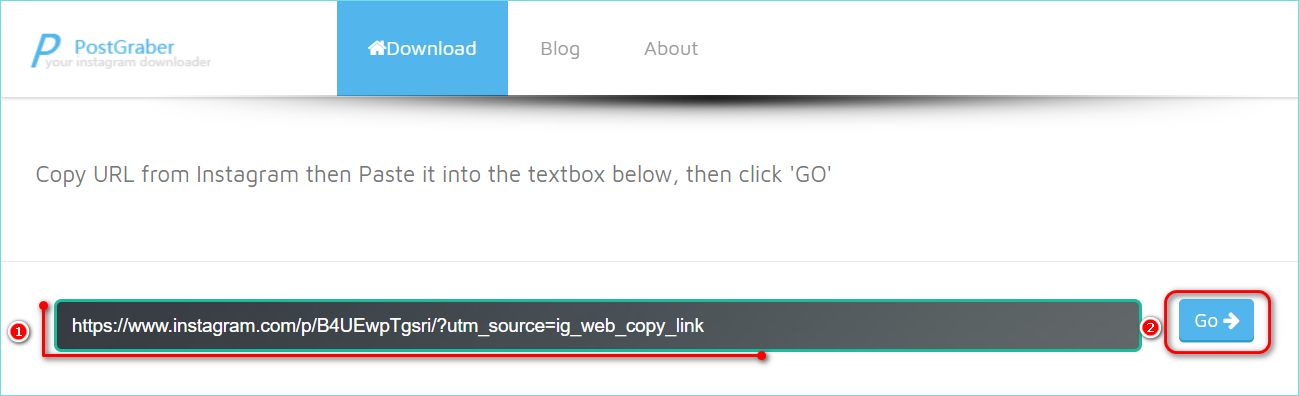
- Откроется новое окно с информацией о видеоролике. Нажмите кнопку Download, чтобы запустить процесс загрузки.
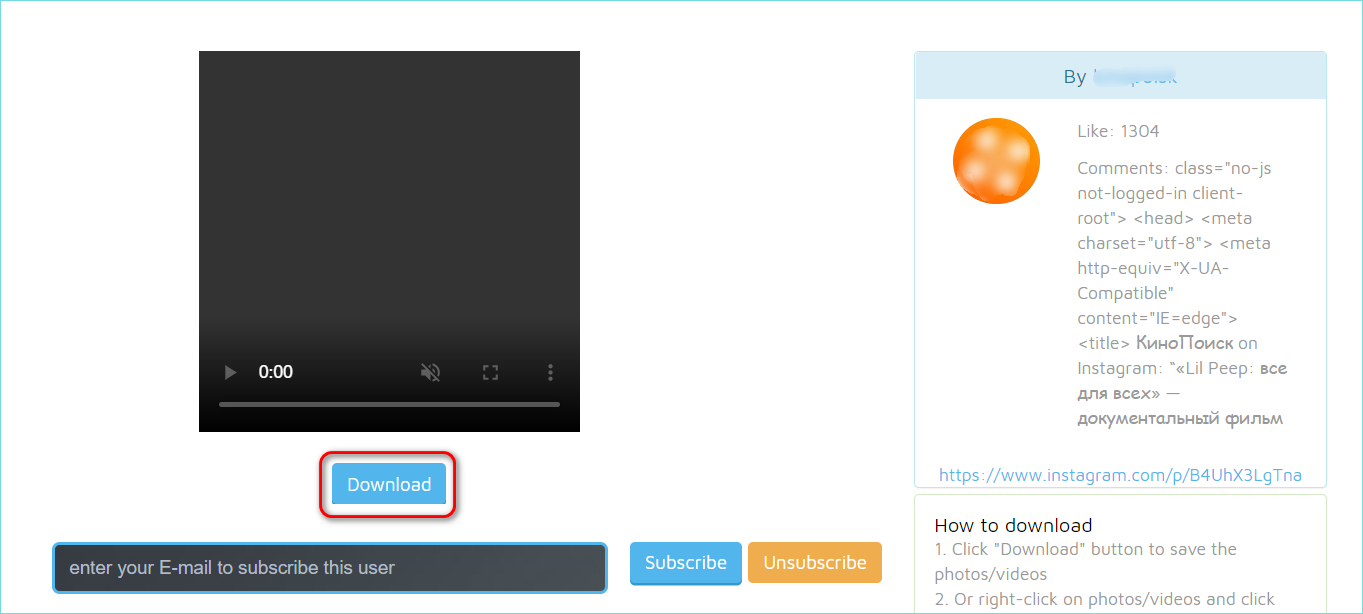
Сервис 3: Расширение «Скачать с Инстаграм»
Для скачивания видео в браузере ест расширение Downloader for Instagram.
На примере браузера Google Chrome рассмотрим, как установить и пользоваться аддоном:
- Перейдите в меню браузера, нажав на троеточие в верхней панели интерфейса.
- Наведите курсор мыши на пункт «Дополнительные инструменты» и выберите «Расширения».
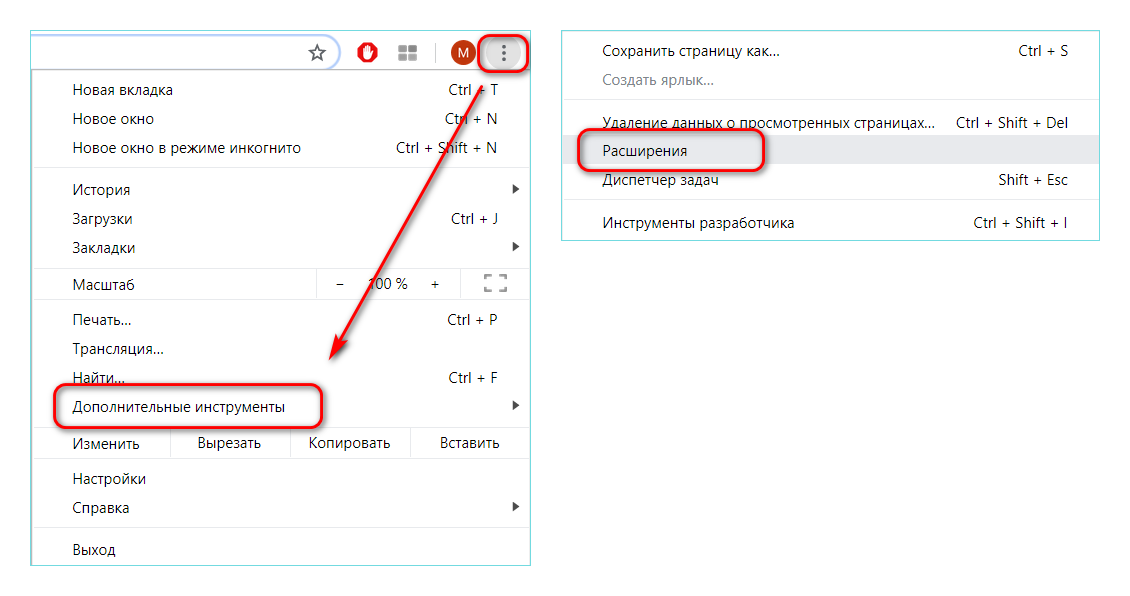
- Нажмите на три вертикальные полоски вверху слева и внизу выберите ссылку с переходом в магазин Google Chrome.
- В строке поиска введите название расширения, найдите и установите его.
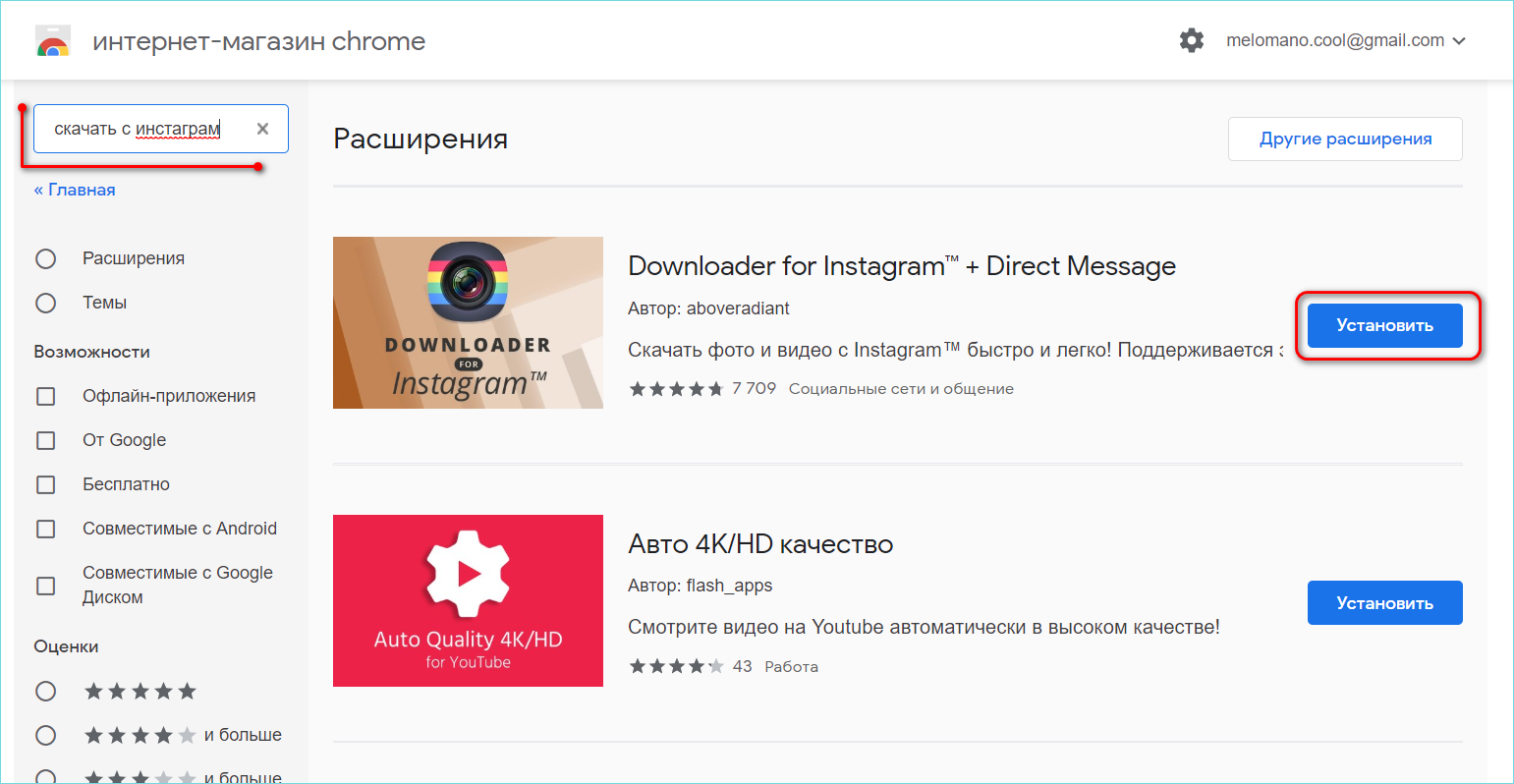
- В панели инструментов появится иконка расширения. Зайдите на сайт Инстаграм и откройте новостную ленту. Нажмите на значок расширения, чтобы появился контент, доступный для скачивания.
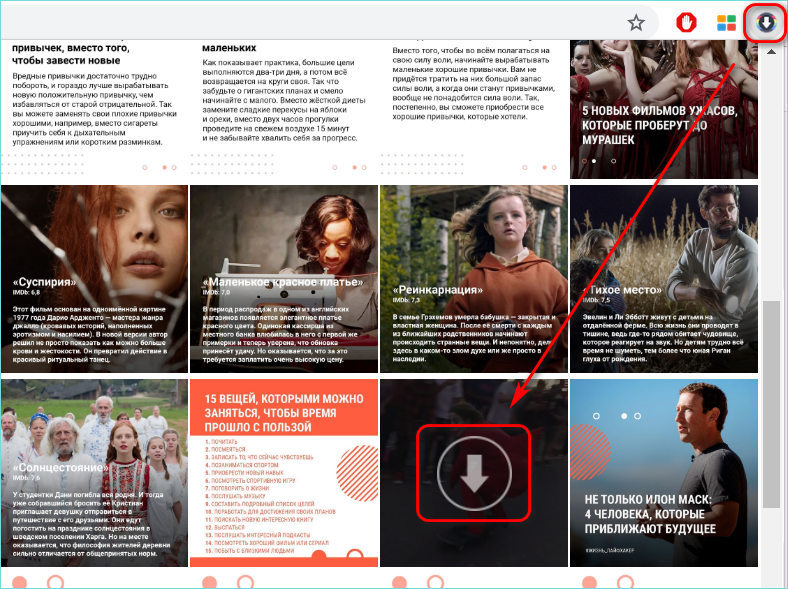
- Найдите нужную запись и наведите на нее курсор. Появится значок загрузки, нажмите на него. Начнется скачивание.
На главной странице Инстаграм также отображается иконка расширения. Нажав на нее, вы сможете скачать сразу несколько публикаций.
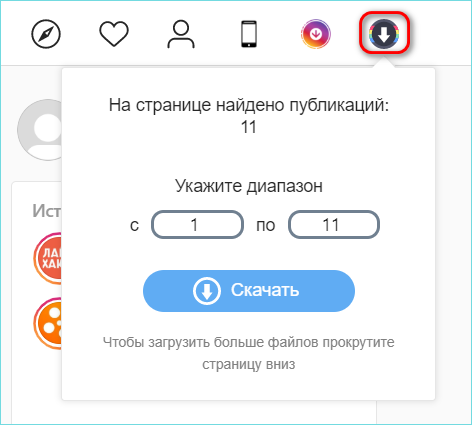 Скачивание видео Instagram через Telegram
Скачивание видео Instagram через Telegram
С помощью мессенджера Телеграм можно скачать видео с Инстаграмма на Андроид:
- Скопируйте ссылку на пост в Instagram через троеточие.
- Откройте Telegram и перейдите в главное меню. Нажмите на пункт «Избранное», чтобы перейти в личное облачное хранилище.
- Вставьте в поле для сообщения скопированную ссылку и отправьте ее себе.
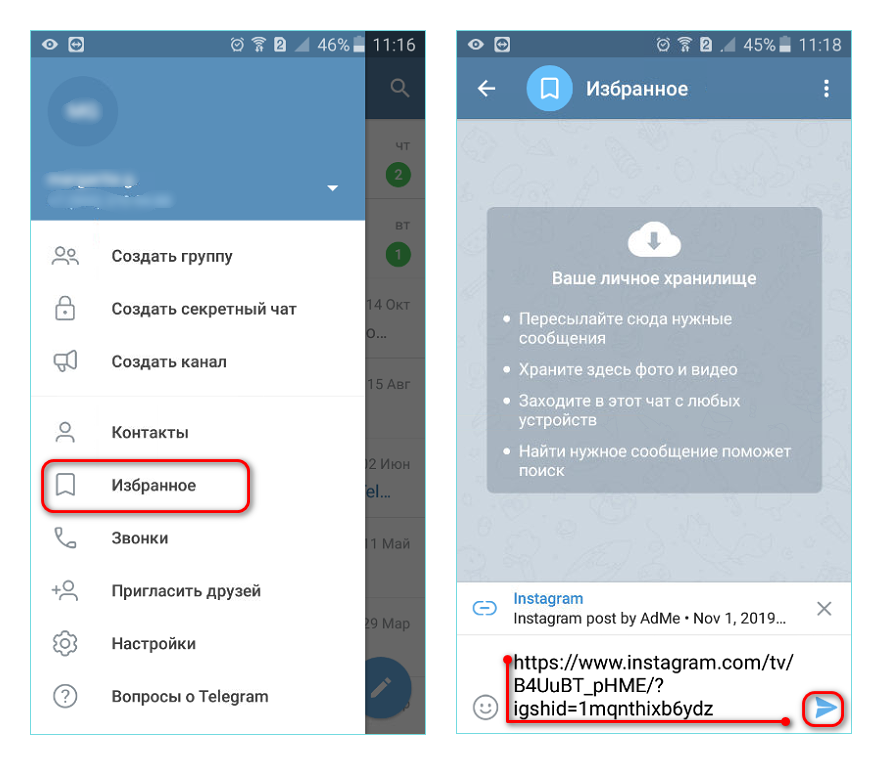
- Нажмите на видео в переписке. Откроется новое окно, где будет воспроизводиться ролик. Поставьте его на паузу и нажмите на значок в виде трех точек. Выберите нужный пункт, что скачать видео.
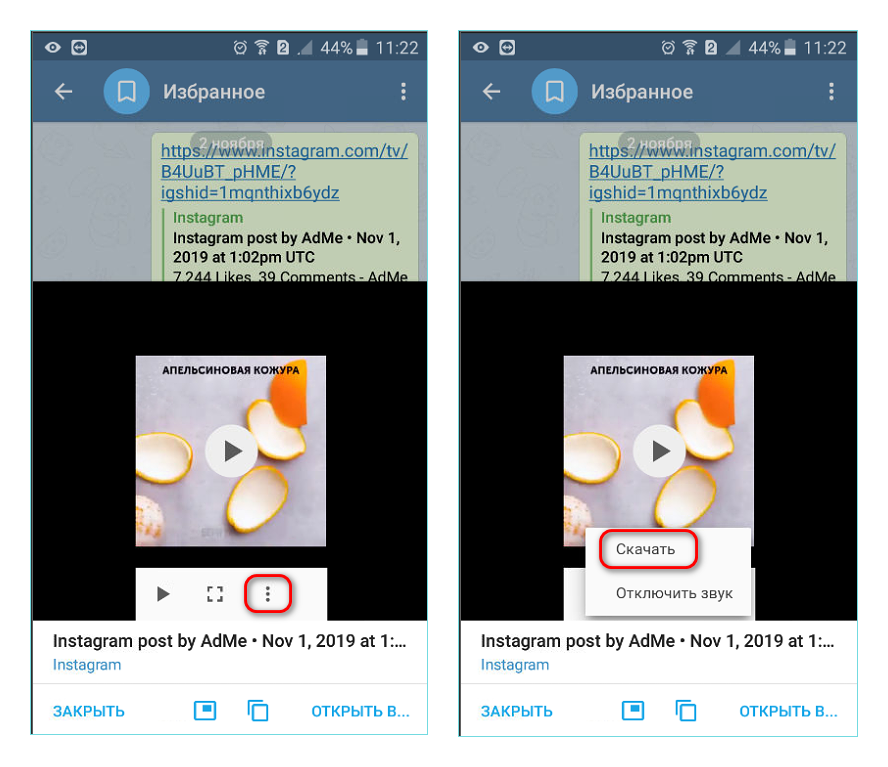
Видео будет загружено в память смартфона. Найти его можно в галерее устройства или через диспетчер файлов.
Заключение
В Инстаграме нет функции скачивания контента из-за авторских прав, но можно обойти ограничение с помощью сторонних приложений или онлайн-ресурсов. Для скачивания такими способами нужна только ссылка на пост. Используйте облачные хранилища, чтобы сохранить туда видеозапись, а затем скачать ее.
Как скачать видео с Instagram

Скачать видео с Инстаграм можно с компьютера и телефона, но не с помощью самой соцсети. Чтобы не нарушать авторские права и политику конфиденциальности, разработчики не добавили в него встроенную функцию. Для сохранения ролика придётся воспользоваться приложением, онлайн-сервисом или программой. Также можно сохранить видео с помощью Телеграм и поработав с кодом.
Скачивать видеоролики на компьютер и мобильное устройство необходимо, чтобы пополнить личные коллекции, а также копилку идей для вдохновения по созданию контента.
- Сбор и фильтрация целевой аудитории
- Масслукинг, массфолловинг, масслайкинг
- Отложенный постинг фото, видео и историй
- Рассылка в Директ, автоответчик
В статье мы рассмотрим популярные способы сохранения видеоролика на ПК и телефон. Вы получите простые пошаговые инструкции.
Как сохранить видео в Инстаграм с телефона
Есть много удобных методов сохранения видео на мобильные устройства. Изучим все по порядку.
Онлайн-сервисы
Для примера возьмём наш бесплатный сервис IGmedia , который отлично работает, как на компьютере, так и на мобильном телефоне.
Шаг 1 . Запустите Instagram и найдите нужный вам ролик. Нажмите на троеточие и скопируйте ссылку.

Шаг 2 . Откройте сервис IGmedia: https://socialkit.ru/igmedia и вставьте скопированную ссылку в специальное поле. Кликаем «Загрузить».

Шаг 3 . Сервис обработает информацию, появится новое окно, где нужно нажать «Сохранить видео».

После этого, файл с видео сохранится на вашем устройстве. Чтобы скачать ещё один файл – кликаем «Повторить ввод».
Telegram
Вы можете использовать телеграм-бота, например, @InstaSave. Отправьте ему ссылку на видеоролик, он в ответ пришлёт готовый для сохранения медиафайл.
Можно обойтись и встроенным функционалом Телеграм. Найдите нужный пост в Инстаграм и щёлкните по трём точкам.

Выберите действие «Скопировать ссылку».

Зайдите в «Избранное» Telegram и перейдите в облако. Вставьте скопированный линк в сообщение (в диалог с самим собой). Нажмите на иконку в виде стрелки – и ролик загрузится в Телеграм. Для сохранения на мобильное устройство коснитесь троеточия и нажмите «Сохранить в галерею».

Приложения для Андроид
Для загрузки видео на телефон есть множество удобных мобильных приложений, к примеру, Regrann, QuickSave и FastSave. Рассмотрим детальнее последний вариант, тем более что FastSave for Instagram – это одно из наиболее актуальных приложений с 10 млн загрузок. Оно даёт возможность автоматически загружать видео из Инстаграм.
Зайдите в Google Play и установите утилиту. Откройте приложение на телефоне и активируйте FastSave, сдвинув переключатель вправо.

Зайдите в Instagram. Отыщите нужный вам видеоролик и скопируйте его ссылку.

Видео начнёт загружаться сразу же после копирования url в буфер обмена. Когда загрузка закончится, вы получите уведомление об успешном завершении операции.

Нажмите на уведомление, если желаете запустить просмотр сохранённого ролика.
Приложения для IPhone
Давайте посмотрим, как скачать видео на Айфон через мобильное приложение InstaSave. Найдите в App Store программу InstaSave и установите её на своё устройство. Откройте видеоролик, который желаете сохранить. Коснитесь троеточия вверху записи и скопируйте ссылку.

Запустите приложение InstaSave. Зажав строку по центру, выберите действие «Вставить». Нажмите на Preview, а затем на Save – после этого видео загрузится в галерею телефона.

Кроме InstaSave, для скачивания видео вы можете выбрать утилиту Flow for Instagram, Inst Down, Instagrab и InstaStory.
Внимание ! Разработчики программ обычно предлагают загружать видео за баллы, которые вы получаете за просмотр рекламы. Это быстрый вариант для единичных сохранений, но при частых загрузках лучше найти более удобную альтернативу.
Как скачать видео в Instagram с компьютера
Хотя социальная сеть ориентирована на мобильных пользователей, каждый желающий может скачать понравившийся видеоролик и на свой ПК.
Сервисы
Здесь вы также можете воспользоваться нашим сервисом IGmedia . Чтобы скачать с его помощью видео на ПК, открываем веб-версию Инстаграм и копируем URL-адрес нужного видео.

Открываем сайт https://socialkit.ru/igmedia нашего сервиса, вставляем ссылку на видео и кликаем «Загрузить».

Сервис обработает информацию, появится новое окно, где нужно нажать «Сохранить видео». После этого, файл с видео сохранится на вашем устройстве. Чтобы скачать ещё один файл – кликаем «Повторить ввод».
Внимание ! Вы можете скачивать видео лишь из открытых аккаунтов.
Расширения для браузеров
Такие расширения есть на всех основных браузерах – значит, вам не придётся для выполнения задачи устанавливать дополнительный. Расширения – простой бесплатный инструмент для сохранения видеороликов.
Хотя социальная сеть ориентирована на мобильных пользователей, каждый желающий может скачать понравившийся видеоролик и на свой ПК.
Расширения для браузеров
Такие расширения есть на всех основных браузерах – значит, вам не придётся для выполнения задачи устанавливать дополнительный. Расширения – простой бесплатный инструмент для сохранения видеороликов.
Для Mozilla Firefox
Судя по количеству положительных оценок, лучшим расширением для Mozilla является Instagram Downloader. Добавьте расширение в браузер.

Откройте нужное видео в Инстаграм. Кликните левой кнопкой мыши, чтобы в адресной строке появилась уникальная ссылка. Щёлкните по значку плагина Instagram Downloader, появившегося в панели инструментов.

Откроется новая вкладка, где надо нажать на «Download Video».

Для Google Chrome
Самое востребованное расширение для Хром – это плагин «Скачать с Инстаграм» от aboveradiant. Установите плагин с интернет-магазина Chrome.

Зайдите в Инстаграм и наведите курсор на нужный вам видеоролик – вверху появится новая кнопка «Скачать». Нажмите на неё.

Для Опера и Яндекс Браузер
Для данных браузеров предусмотрено специальное расширение под названием Instagram Downloader. Функционал этого плагина похож на вариант для Chrome. Посмотрим, как пользоваться расширением на примере Opera. Зайдите в Opera Addons на страницу разработчика и добавьте расширение в браузер.

Откройте видеоролик в Инстаграм – сверху появится кнопка «Download». Нажмите на неё, чтобы запустить процесс скачивания.

Когда видеоролик загрузится, вы получите соответствующее уведомление браузера.

Сервисы
Пользователи, которые не хотят устанавливать в свой браузер расширения, могут использовать онлайн-сервисы. Для этого подойдёт Instasave, DownloadGram, Ninja Copy, iGrab, SaveFrom, DownloadVideosFrom. Все эти сервисы имеют похожие возможности и принцип работы.
Посмотрим, как сохранять видео при помощи сервисов на примере Instasave.
Откройте в Instagram подходящий вам видеоролик и выберите под ним иконку «Поделиться».

Нажмите «Копировать ссылку».

Откройте сайт instasave.website и вставьте в поле ссылку. Кликните по кнопке «Dowload».

Теперь нажмите на кнопку «Dowload Now».

Внимание! Вы можете скачивать видео лишь из открытых аккаунтов. Если вам нужен видеоролик с закрытой странице, её владелец должен одобрить вашу заявку. Иначе ничего не получится.
Программа Save-o-gram
Это платный софт, который необходимо устанавливать на ПК. Разработчики программы предоставляют 14 дней бесплатного тестового использования.
Скачайте Save-o-gram с официального сайта и установите на свой ПК.

Запустите программу, укажите в пустой графе хештег или ник, по которому будете искать контент. Нажмите на стрелку, которая означает «Найти».

Страница обновится. Отметьте галочкой все посты, которые вы хотите скачать. После этого нажмите на «Download as Zip File».

Выберите название архива и папку, куда планируете скачать ролик. Затем нажмите «Сохранить».

Хотите скачать видео без плагинов, программ и онлайн-сервисов? Поработайте с кодом. Зайдите в Инстаграм. Нажмите правой кнопкой мыши на понравившемся видео и выберите «Посмотреть код».

Нажмите комбинацию клавиш Ctrl+f для вызова поиска меню. Пропишите там video_url, чтобы система нашла нужную часть кода.

Скопируйте url сразу после найденного участка кода – без кавычек от http до mp4 включительно.

Создайте файл в блокноте и скопируйте туда ссылку. Проверьте наличие обратных слешей: если они есть, удалите.

Вставьте ссылку в окно браузера.

Нажмите правой мышью на экране, а затем «Сохранить как». Выберите имя файла и место для загрузки, нажмите «Сохранить».
Как скачать видео из Инстаграм?
Если вы пользуетесь официальным приложением Instagram, то наверняка знаете — сохранить фото или видео оттуда напрямую нельзя. Но с фотографиями все просто: можно просто сделать скриншот экрана, а затем обрезать лишнее, а вот скачать видео сложнее. Мы поделимся с вами самыми простыми способами, как можно скачать видео с Инстаграмма на свой компьютер и как сохранить видео из Инстаграма на телефон.
Как скачать видео на компьютер
Можно ли скачать видео с Инстаграмма, не используя никакой дополнительный софт или сервисы? Да, видео можно скачать, просто используя программный код страницы.
Шаг 1. Авторизуйтесь на сайте instagram.com в любом браузере (мы покажем на примере Google Chrome)
Шаг 2. Откройте страницу с нужным видео, щелкните правой кнопкой мыши на видео и выберите пункт “Просмотреть код”

Шаг 3. Находясь на странице с кодом, нажмите сочетание ctrl+f, введите в строку поиска “video” и затем найдите строчку в коде, которая начинается с “https” и заканчивается “jpg”. Выделите эту строку и вставьте ее в поисковую строку на другой вкладке браузера.

Шаг 4. Вот что должно получиться:

Шаг 5. Нажмите правой мыши на видео и выберите пункт “Сохранить видео как…”, в появившемся диалоговом окне выберите, в каком формате вы хотите сохранить видео на свой компьютер. Готово!

Также скачать видео на компьютер из Инстаграма можно с помощью специальных сервисов, вот лишь некоторые из них:
— http://www.dredown.com/
— https://savedeo.com/
— http://instagrab.ru/
Принцип их работы примерно одинаковый: вы просто копируете ссылку на необходимое видео, вставляете ее в поле на одном из сайтов и затем вам предлагают скачать видео на свой компьютер. Рассмотрим поэтапно процесс на примере сайта http://www.dredown.com/
Шаг 1. Откройте сайт http://www.dredown.com/, выберите вкладку Instagram, как показано ниже

Шаг 2. В поисковую строку вставьте ссылку на видео, которое вы хотите скачать и нажмите кнопку “DreDown!”

Шаг 3. Нажмите на кнопку Download as Mp4 Video, начнется загрузка видео из Инстаграма на компьютер. Готово!

Как скачать видео на iPhone или Android
Существует очень много приложений, которые позволяют сохранить видео из Инстаграма на ваш телефон — InstaSave, InstaDown, InstaSaver и т.д.
Есть как платные, так и условно бесплатные — для того, чтобы сохранить видео вам понадобятся так называемые “монетки”, которые можно заработать, например, за просмотр рекламы в приложении.
Мы покажем, как скачать видео с Инстаграмма на телефон на примере программы InstaSave, программы, которую можно установить как на айфон, так и на андроид.
Шаг 1. Для начала, покажем, как скопировать ссылку на видео с Инстаграмма

Шаг 2. Вставьте ссылку в приложении и нажмите кнопку “Preview”

Шаг 3. В новом окне нажмите кнопку “Save” и видео автоматически сохранится в ваших фото. Готово!

Теперь вы знаете, как сохранить видео из Инстаграм с андроида, с айфона или на компьютер!












